Difference between revisions of "Connecting the Application to the System/ru"
(Created page with "Для подключения приложения к системе Умный дом Larnitech убедитесь, что кабели питания и Ethernet подкл...") |
|||
| Line 9: | Line 9: | ||
<p>При первом запуске по умолчанию используется код доступа (Ключ доступа (Access Key)) 0000000000000000. Далее вы можете использовать веб-панель управления системой Умный дом (LT Setup), чтобы изменить его. | <p>При первом запуске по умолчанию используется код доступа (Ключ доступа (Access Key)) 0000000000000000. Далее вы можете использовать веб-панель управления системой Умный дом (LT Setup), чтобы изменить его. | ||
<p>Если вы хотите настроить метод удаленного или облачного подключения, см. [[Settings#Configuring_the_type_of_connection|Setting Up a Connection Method]]. | <p>Если вы хотите настроить метод удаленного или облачного подключения, см. [[Settings#Configuring_the_type_of_connection|Setting Up a Connection Method]]. | ||
| − | <p>Если вы выберете | + | <p>Если вы выберете Демонстрация (Demo) при первом входе в систему, приложение подключится к демонстрационному серверу. Чтобы вернуться в меню выбора сервера, войдите в меню (кнопка в правом верхнем углу) и выберите Настройки (Settings). |
Latest revision as of 12:00, 1 February 2022
Для подключения приложения к системе Умный дом Larnitech убедитесь, что кабели питания и Ethernet подключены к модулю DE-MG или Metaforsa. Подключитесь к той же локальной сети, что и модуль. Откройте приложение, и вы увидите экран со списком доступных серверов. Выберите свой сервер (левый скриншот). Выбранный сервер переместится в строку Текущий сервер (Current Server). Нажмите кнопку Далее (Next) (правый скриншот).
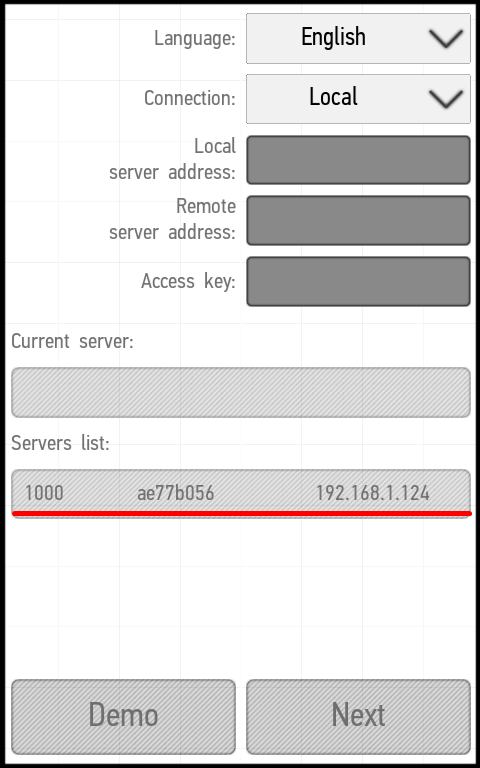 |
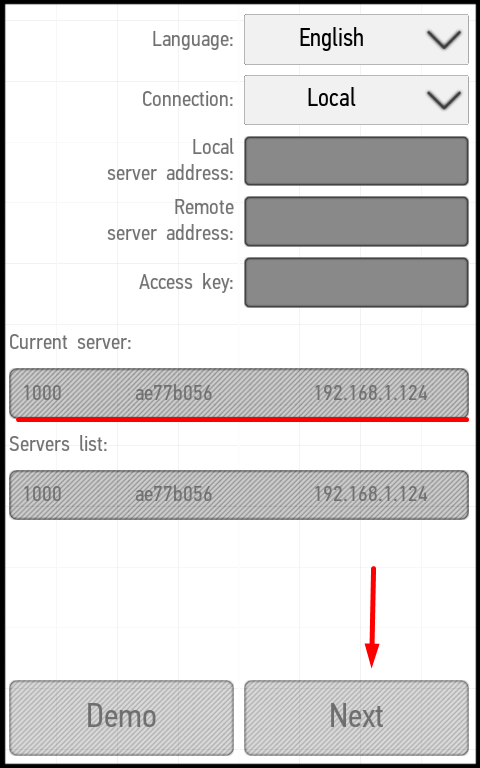 |
При первом запуске по умолчанию используется код доступа (Ключ доступа (Access Key)) 0000000000000000. Далее вы можете использовать веб-панель управления системой Умный дом (LT Setup), чтобы изменить его.
Если вы хотите настроить метод удаленного или облачного подключения, см. Setting Up a Connection Method.
Если вы выберете Демонстрация (Demo) при первом входе в систему, приложение подключится к демонстрационному серверу. Чтобы вернуться в меню выбора сервера, войдите в меню (кнопка в правом верхнем углу) и выберите Настройки (Settings).